我們在使用Word排版時,經常會用到波浪線,有時是中間波浪線,有時是下波浪線,那么這些波浪線符號要怎么打出來呢?其實操作很簡單,下面一起看一下操作步驟。
最終效果圖:

步驟
1、首先,我們先選擇我們需要畫上波浪線的文字,按住“ctrl”鍵,然后選中需要畫線的文字,將我們的文字全部選中。


2、然后我們在菜單欄里面找到“U”在它旁邊有個倒三角,我們點擊它。
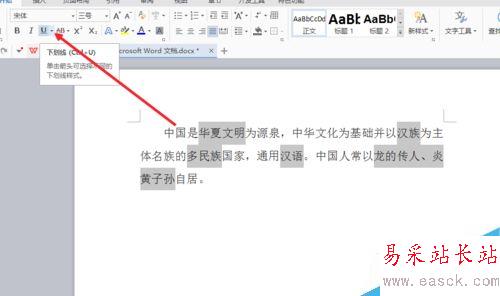
3、然后在最下面我們選擇“其他下劃線”,點擊即可選擇。

4、在里面我們找到“下劃線類型”,點擊倒三角圖標。

5、接著我們可以在這里面看到更多的符號了,我們找到自己需要的波浪線,點擊即可選擇它。

6、選擇之后我們一般還需要給波浪線添加點顏色,這樣它才能更加醒目,達到提示的效果,點擊下劃線顏色,然后選擇我們需要的顏色,一般都是選擇紅色。

7、最后點擊確定,就可以了,我們的文字下面就被添加下劃線了。

注意事項
在選擇文字的時候有時會很麻煩,我們可以先選擇一兩字作好波浪線,然后使用格式刷給其他文字添加就可以了
我這里使用的wps文字,同word大同小異
以上就是word怎么給文字下方添加波浪線方法介紹,操作很簡單的,大家學會了嗎?希望這篇文章能對大家有所幫助!
新聞熱點
疑難解答